Cara Menghitung Laba Kotor Dengan Menggunakan Rumus Dalam Excel
Cara Menghitung Laba Kotor - Dalam Laporan Keuangan khususnya Rugi Laba biasanya dibuatkan persentase untuk membandingan angka - angkanya.
Salah satu angka persentase yang dimunculkan adalah persentase laba dimana persentase laba ini dibagi menjadi dua bagian.
Pertama adalah persentase laba kotor yang merupakan perbandingan antara laba kotor dengan penjualan bersih.
Sedangkan yang kedua adalah persentase laba bersih yang merupakan perbandingan antara laba bersih dengan laba kotor atau laba bersih dengan penjualan.
Tetapi sebelum menghitung persentase tersebut tentu terlebih dahulu kita harus menghitung Laba Kotornya terlebih dahulu.
Dalam artikel ini yang akan kita bahas adalah menghitung laba kotor dengan menggunakan rumus Excel.
Cara Menghitung Laba Kotor Dalam Excel
Dalam Laporan Laba Rugi ada beberapa angka yang wajib untuk ditampilkan dan dihitung selisihnya.
Angka yang pertama adalah Penjualan Bersih, angka ini akan didapatkan dari selisih antara angka Penjualan dengan biaya yang dikeluarkan terkait dengan penjualan tersebut.
Angka yang kedua adalah HPP atau Harga Pokok Penjualan, angka ini merupakan angka yang menggambarkan jumlah harga beli serta biaya - biaya lain didalamnya terkait dengan pembelian barang.
Selisih dari penjualan bersih dan HPP ini disebut dengan laba kotor dan biasanya ini akan dibuatkan persentase.
Persentase tersebut merupakan gambaran berapa rata - rata persentase keuntungan dari setiap penjualan unit barang.
Angka selanjutnya adalah Biaya Usaha dan angka ini merupakan keseluruhan total biaya usaha selama periode yang dicantumkan atau periode yang dicatat.
Selisih antara Laba Kotor dengan Biaya Usaha disebut dengan Laba Bersih atau biasa disebut juga dengan Laba Bersih Sebelum Pajak.
Baca Juga : Cara Menghitung Persentase Laba Dengan Rumus Excel
Angka inipun biasanya dibuatkan persentase dan pola pembuatannya sudah saya bahas dalam artikel yang lain.
Contoh Menghitung Laba Kotor
Selanjutnya dari unsur - unsur yang disebutkan diatas akan disusun dan ditampilkan laba kotornya.
Untuk contohnya silahkan perhatikan gambar berikut ini :
Dalam contoh tersebut sudah ada angka - angka penjualan sampai dengan angka Laba Kotor.
Untuk menghitung laba kotor ini sebenarnya rumusnya sangat mudah karena hanya mengurangi penjualan bersih dengan angka HPP-nya saja.
Adapun rumus menghitung laba kotor yang digunakan pada Cell C11 adalah sebagai berikut :
=C7-C9
Dengan rumus tersebut maka angka dari Laba Kotor akan otomatis muncul sesuai dengan angka penjualan dan HPP.
Pada prinsipnya menghitung Laba Kotor memang sangat mudah untuk dilakukan.
Bagian tersulit dari menghitung Laba Kotor adalah menemukan angka Penjualan Bersih serta HPP.
Seperti yang kita ketahui bahwa angka Penjualan Bersih merupakan selish dari penjualan kotor serta biaya - biaya yang terkait langsung dengan penjualan barang tersebut.
Apalagi menghitung HPP, ini merupakan penghitungan angka yang cukup sulit bahkan ada beberapa metode untuk menghitungnya.
Dengan kata lain setelah dua angka ini sudah kita dapatkan baru kita bisa menghitung Laba Kotor.
Itulah pembahasan kita kali ini tentang cara menghitung laba kotor dalam Excel dan semoga artikel ini bermanfaat untuk semua pembaca.

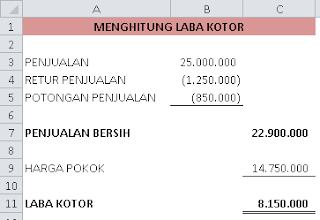
Post a Comment for "Cara Menghitung Laba Kotor Dengan Menggunakan Rumus Dalam Excel"